כיצד להמיר WAV ל MP3 עם 5 ממירים חינם
WAV, כפורמט הראשי המשמש במערכות Windows עבור אודיו ותקליטורים גולמיים ולא דחוסים, הוא בגודל גדול. בקצוות האחרים של WAV, MP3 דחוס וגודל קטן. יתר על כן, זה מקובל יותר על WAV בסטרימינג או נגנים אחרים.
עם זאת, אתה מגיע למקום הנכון.
דף זה הוא המדריך המפורט להמרת WAV ל- MP3 עם חמשת הממירים החינמיים המובילים.
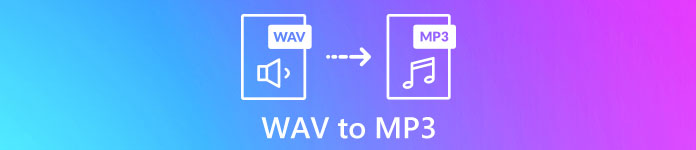
חלק 1. המרת WAV חינם ל- MP3 באופן מקוון
ישנן תוכניות ממיר רבות זמינות והראשונה ברשימה היא ממיר שמע בחינם. זהו הכלי המקוון לשנות WAV ל- MP3. בהשוואה לממירי WAV ל- MP3 מקוונים אחרים, תוכנה חופשית זו היא ללא תשלום 100% ללא מודעות במחשב Windows ו- Mac. תוכלו ליהנות מתוכנת המרת WAV ל- MP3 כדלקמן:
- 1. המרת WAV ל- MP3 ללא מגבלות גודל או מספר.
- 2. המרת WAV חינם ל- MP3 ללא הרשמה.
- 3. החלפת אצווה WAV ל- MP3 כדי לחסוך זמן.
- 4. התאם את קצב הסיביות לדחיסת גודל קובץ הפלט.
- 5. חלץ אודיו ברקע מסרטוני YouTube וסרטים אחרים.
שלבי ההמרה של WAV ל- MP4 די קלים.
שלב 1. לִפְתוֹחַ האתר הזה במחשב שלך. נְקִישָׁה הוסף קבצים להמרה ולהוריד ולהתקין משגר ממיר, שיכול לשלב את כל ההמרות עם תהליך ההורדה.
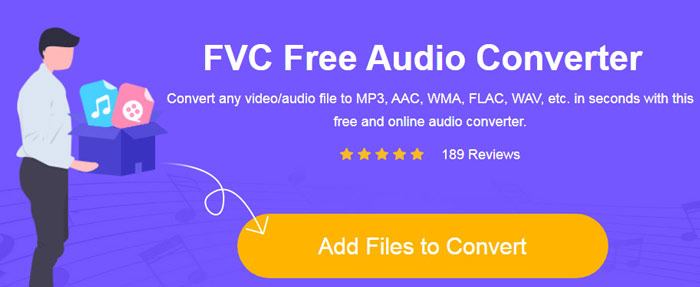
שלב 2. לאחר ההתקנה המוצלחת, תופיע תיבת הדו-שיח פתיחה ועליך לבחור את WAV קובץ או קבצים במחשב שלך כדי להוסיף לתוכנה חופשית זו.
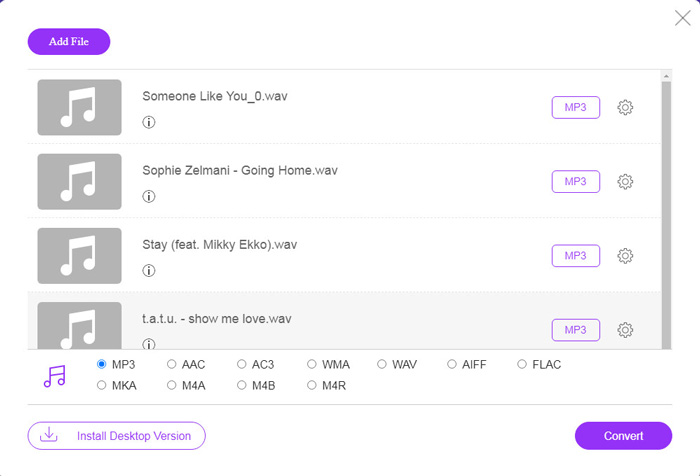
שלב 3. בחר בתיבת הסימון של MP3 בתחתית כפורמט הפלט ולחץ להמיר כדי לבחור את נתיב היעד לשמירת קבצי MP3 שהומרו. ולחץ להמיר שוב כדי להתחיל להמיר WAV ל- MP3 באופן מקוון.
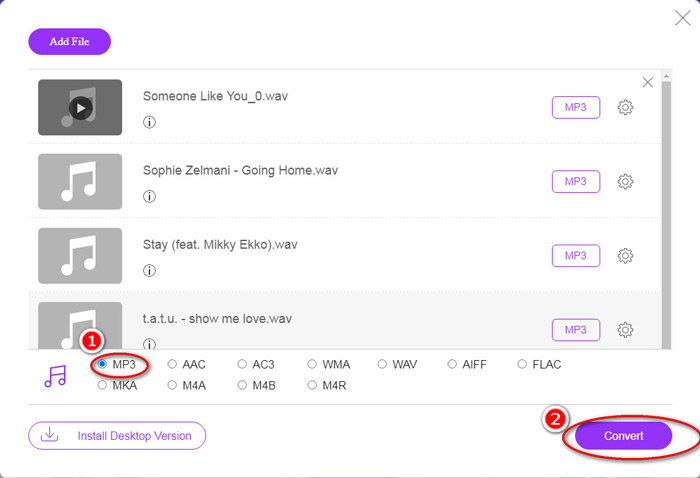
אם ברצונכם לדחוס את קובץ ה- MP3, פשוט לחצו על סמל גלגל השיניים והתאימו את ערך קצב הסיביות מ- 96 ל- 320 kbps.
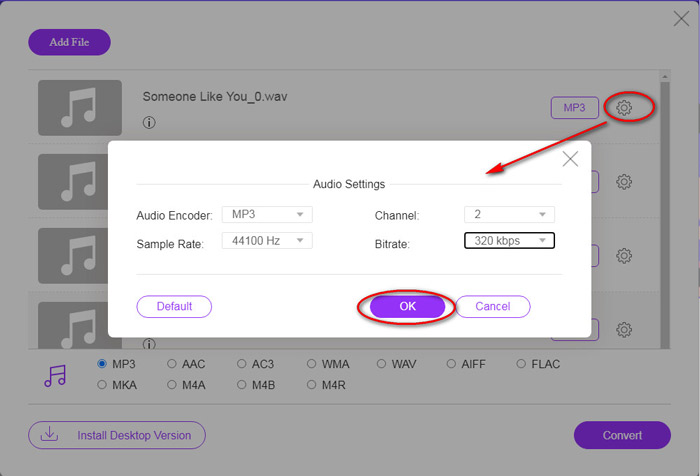
הבונוס הנוסף של שיטה זו הוא שאתה יכול להמיר וידאו ל- MP3 - - כדי לחלץ כל מוזיקת רקע באופן חופשי.
חלק 2. חינם המרת WAV ל- MP3 ב- iTunes
iTunes הוא תוכנה חופשית נוספת להמרת WAV ל- MP3. בעזרת תוכנית זו תוכלו להמיר WAV בקלות ל- MP3, AAC, AIFF ו- Apple Lossless. נהפוך הוא, הוא יכול להפוך MP3, AAC, AIFF וכו 'ל- WAV.
בצע את השלבים הפשוטים המוזכרים להלן בכדי לדעת.
שלב 1. הפעל את iTunes במחשב Windows או Mac. נְקִישָׁה לַעֲרוֹך בתפריט לבחירה העדפות. לחץ על הגדרות ייבוא כדי לבצע את הגדרות ה- MP3 של הפלט.
בחר מקודד MP3 מ ה ייבוא באמצעות אפשרות נפתחת.
בחר איכות MP3 מ הגדרות אפשרות נפתחת (מ 16 ל 320 kbps).
נְקִישָׁה בסדר כדי לשמור ולסגור את ההגדרות.
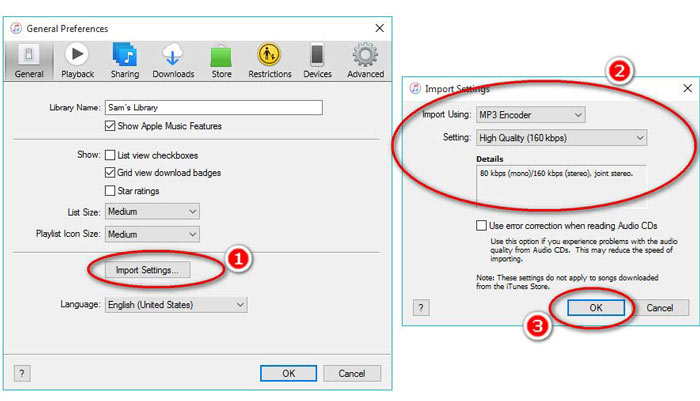
שלב 2. גרור ושחרר את קבצי WAV לספריית iTunes. בחר את שיר WAV או את השירים שברצונך להמיר ל- MP3, בחר קוֹבֶץ בתפריט בחר להמיר, לאחר מכן צור גרסת MP3.
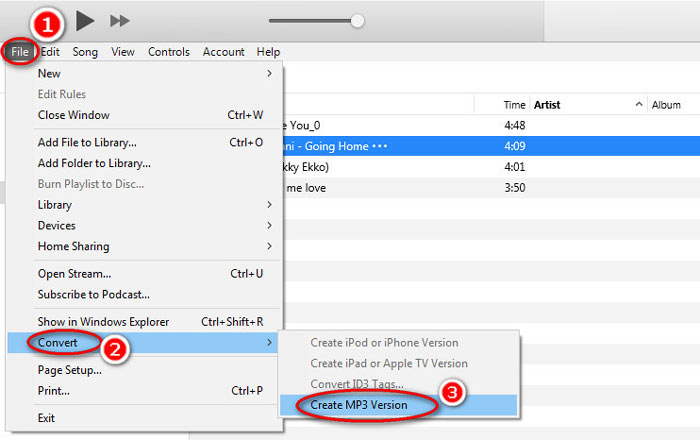
זהו זה! קבצי שיר MP3 חדשים מופיעים בספרייה שלך לצד קבצי ה- WAV המקוריים. אתה יכול להבדיל בין שתי הגרסאות על ידי לחיצה ימנית על הקובץ ובחירה לקבל מידע.
שלב 3. לאחר מכן תוכל להעתיק את שירי ה- MP3 שנוצרו (לחץ לחיצה ימנית על השירים ובחר עותק) בספריית iTunes והדבק אותם במקומות אחרים במחשב שלך.
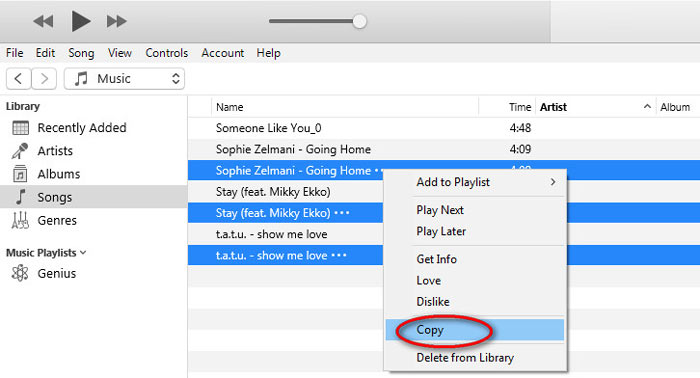
חשוב לזכור כי iTunes אינה מטפלת בקבצי מוזיקה שהועתקו.
חלק 3. המרת WAV ל- MP3 בחינם באמצעות נגן המדיה של Windows
נגן המדיה של Windows, כשחקן המובנה במחשב Windows, הוא יכול לפתוח קבצי WAV ישירות. כאן הוא מבצע את המרת MP3. מלבד המרת WAV ל- MP3, הוא תומך גם בתקליטורים המכילים את המרת ה- WAV ל- MP3.
כך מתחילים:
שלב 1. הפעל את Windows Media Player במחשב שלך, אתר את קבצי ה- WAV שטענת בסרגל הצד. נְקִישָׁה לְאַרגֵן מהחלונית השמאלית של המסך ופעל אפשרויות.
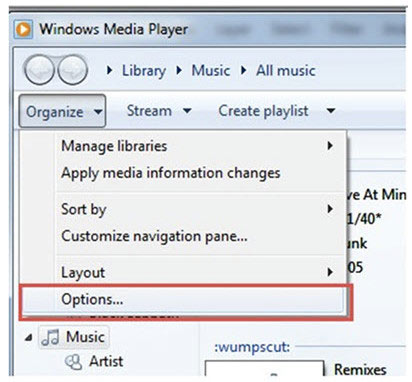
שלב 2. נווט ב- קריעת מוסיקה לחץ על הכרטיסייה ובחר MP3 תַחַת פוּרמָט בתוך ה הגדרות קריעה סָעִיף.
שלב 3. לחלופין, התאם את איכות השמע ולחץ להגיש מועמדות להתחיל להפוך WAV ל- MP3.
ואז נגן המדיה של Windows יתחיל את ההמרה וקבצי ה- MP3 שהומרו יישמרו כמיקום שצוין ב- לקרוע מוסיקה לתפריט מיקום זה בתוך קריעת מוסיקה הכרטיסייה.
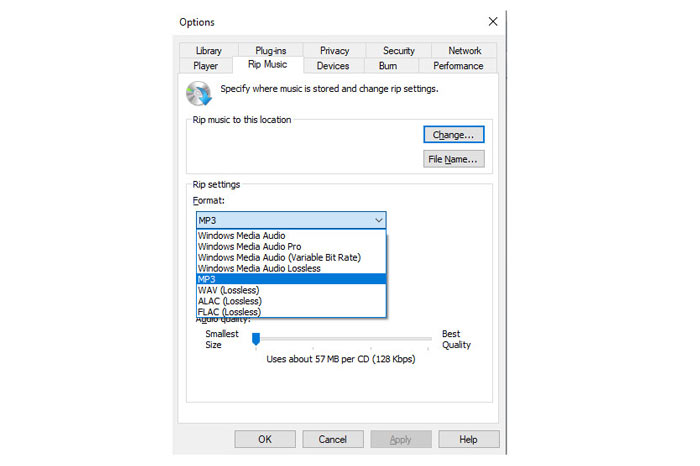
יש רק אזהרה אחת: שיטה זו להכנת WAV ל- MP3 זמינה רק למשתמשי Windows 10/8/7 מכיוון ש- Windows Media Player פועל רק במחשב Windows.
חלק 4. המרת WAV חינם ל- MP3 באמצעות VLC
VLC, ייתכן שהשתמשת בו כנגן המדיה לפתיחת קבצי WAV. עם זאת, הוא יכול לעבוד גם כממיר WAV כמו Windows Media Player. השלבים של המרת WAV ל- MP3 שונים מאלה שבנגן המדיה של Windows.
שלב 1. הפעל VLC במחשב שלך, ומצא כְּלֵי תִקְשׁוֹרֶת בתפריט שלמעלה ובחר המר / שמור להשיק את פתח מדיה חַלוֹן.
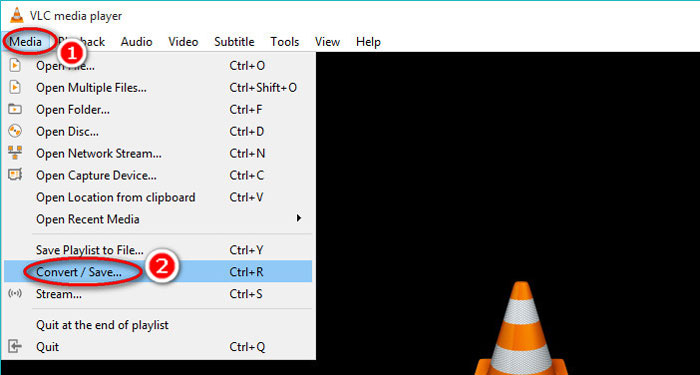
שלב 2. בתוך ה פתח מדיה לחץ על הוסף כדי לייבא את קבצי ה- WAV שברצונך להעביר ל- MP3. נְקִישָׁה המר / שמור להמשיך.
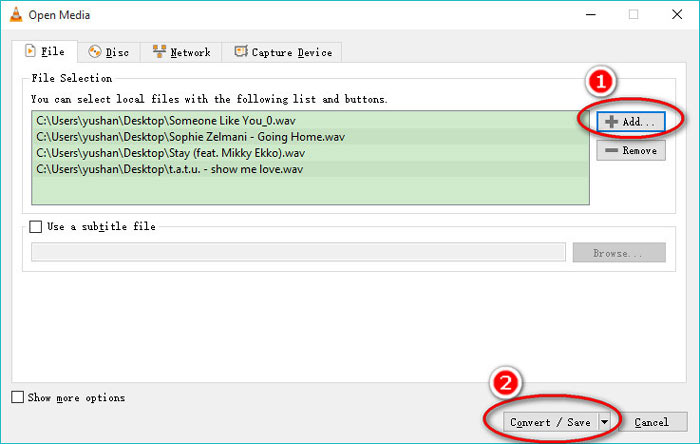
שלב 3. לחץ על החץ למטה לצד פּרוֹפִיל לבחור MP3 כקובץ הפלט.
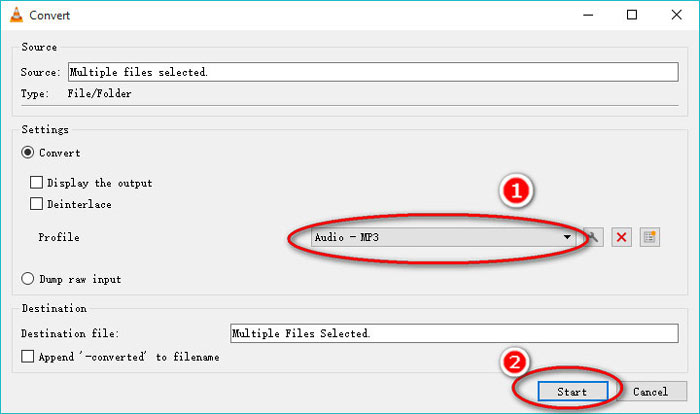
בזמן השימוש ב- VLC, מותר לך גם להמיר אודיו ל Vorbig (OGG), FLAC ו- CD. אתה יכול למצוא שקבצי ה- MP3 שהומרו נמצאים באותה תיקייה שבה נמצאים קבצי ה- WAV המקוריים.
כדי להיות ברור: למרות שניתן להשתמש ב- VLC במחשב ובטלפון נייד, תכונת ההמרה מיועדת רק למשתמשי מחשב, ואינך יכול להמיר WAV ל- MP3 בטלפון iPhone או Android.
חלק 5. המרת WAV ל- MP3 בחינם עם Audacity
Audacity היא תוכנת עריכת שמע בחינם שאתה חייב להכיר. מלבד תכונות העריכה החזקות, Audacity יכולה גם לעזור לך לייצא WAV ל- MP3.
בואו נעלה את התהליך.
שלב 1. הורד את Audacity במחשב Windows או Mac שלך. עבור לתפריט קובץ בחלק העליון ובחר לִפְתוֹחַ כדי לבחור את קובץ ה- WAV המאוחסן במחשב שלך.
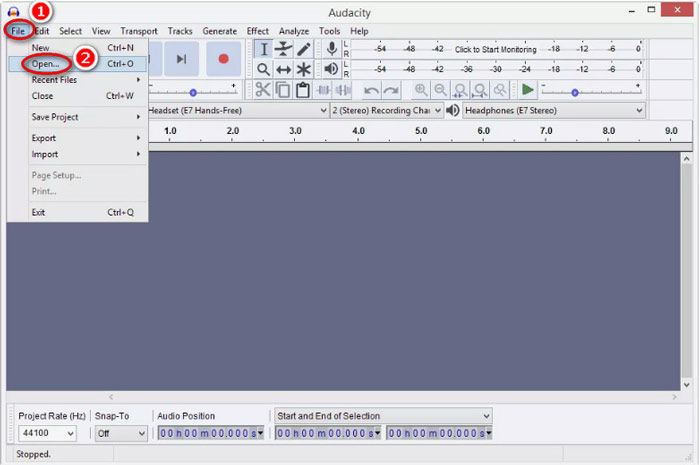
שלב 2. שוב לחץ קוֹבֶץ, בחר יְצוּא ו ייצא כ- MP3.
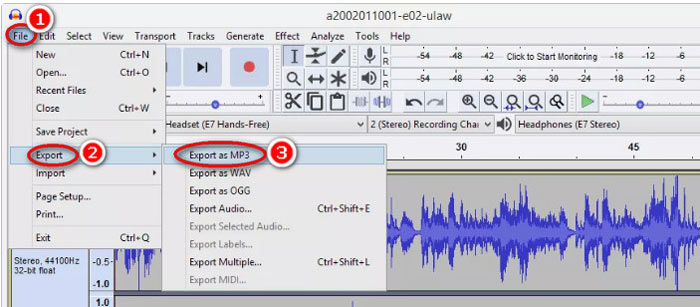
שלב 3. בחר את המיקום לשמירת קובץ ה- MP3 שהומר, ערוך את תגי המטה-נתונים באופן אופציונלי ולחץ בסדר להתחיל לשנות WAV ל- MP3.

דבר אחד כדאי לשים לב כי Audacity אינה מאפשרת המרת אצווה, ועליך להמיר WAV ל- MP3 אחד אחד.
חלק 6. שאלות נפוצות על המרת WAV ל- MP3
WAV VS MP3, איזה מהם עדיף?
הטובה יותר תלויה במה שאתה צריך.
1. מבחינת גודל הקובץ, WAV הוא גודל גדול יותר מ- MP3.
2. במונחים של איכות שמע, WAV הוא ללא אובדן ולא דחוס בעוד MP3 הוא פורמט אובדן, ו- WAV נושא איכות שמע טובה יותר מ- MP3.
3. בהתחשב בתאימות, MP3 נמצא בשימוש נרחב בשירותי סטרימינג ונגנים, ואילו WAV משמש בעיקר במערכת Windows ובתקליטורים.
האם המרת WAV ל- MP3 מאבדת את האיכות?
כן. בזמן המרת קובץ WAV ללא אובדן לקובץ MP3 אובדן, הוא יאבד איכות.
האם אתה יכול לשמוע את ההבדל בין MP3 ל- WAV?
אם אתה משווה קובץ MP3 בקצב סיביות נמוך יותר עם קובץ WAV בעל סיביות גבוהות, אתה יכול לשמוע הבדל קל. עם זאת, ברגע שאתה מקשיב לקובץ MP3 בעל סיביות גבוהות ולקובץ WAV עם סיביות נמוך יותר, יתכן שלא תבין הבדל באוזניים.
האם עלי להעלות MP3 או WAV ל- YouTube?
מומלץ WAV להעלות את YouTube. מכיוון שלאחר שתעלה קובץ וידאו או אודיו ליוטיוב, הוא ידחס את הקובץ שהועלה שוב. כדי להבטיח את איכות השמע הטובה ביותר, WAV ללא הפסד מומלץ יותר בהשוואה ל- MP3.
סיכום
הן WAV והן MP3 הם קבצי האודיו שאתה פוגש לעיתים קרובות. בשל הגודל הגדול של WAV והתאימות הפופולרית פחות, רבים מכם רוצים להמיר WAV ל- MP3. דף זה אוסף את 5 ממירי ה- WAV ל- MP3 המובילים בחינם שיעזרו לך להפוך WAV ל- MP3 במחשב.
איזה ממיר WAV ל- MP3 בחינם מרשימה זו אתה מתכוון לנסות תחילה?
האם אתה רוצה המרה מקוונת בחינם?
או אולי אתה רוצה להמיר WAV ל- MP3 בנגן המדיה של Windows?
כך או כך, יידע אותי בסעיף ההערות למטה.



 ממיר וידאו אולטימטיבי
ממיר וידאו אולטימטיבי מקליט מסך
מקליט מסך








